Ubuntu16.04ビルドLAMP開発環境
Ubuntu16.04ビルドLAMP開発環境
(これらのコマンドは、右クリックすることでコピーして貼り付けることができます。正しくない場合は、自分で入力するだけです)
Ubuntuを開いた後、右クリックしてopen-terminalを選択し、ターミナルコマンドラインに入ります。
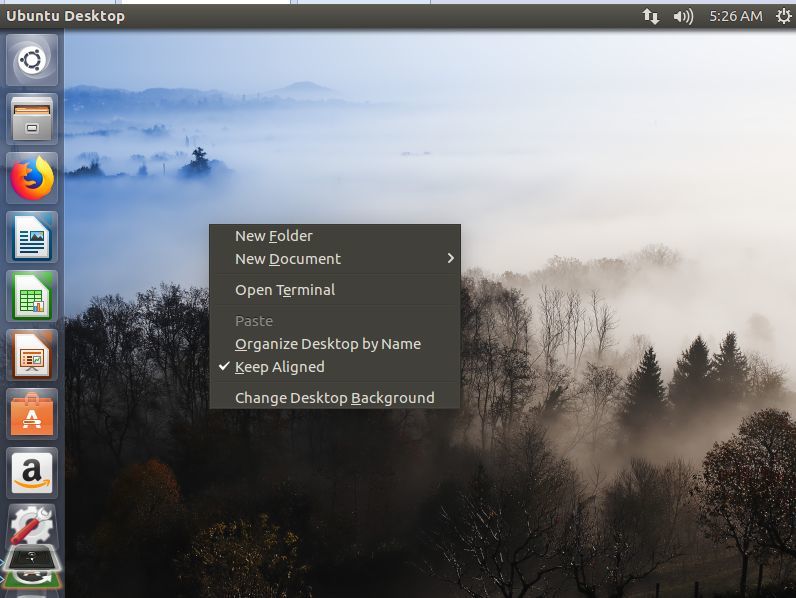
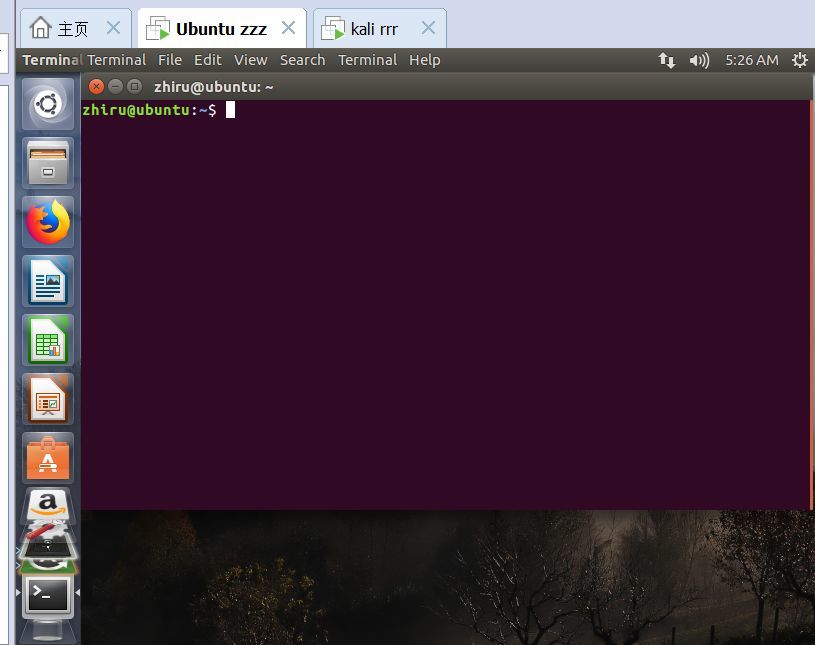
以下の操作はすべてここで失われます
基本設定:
- ルートパスワードを設定する
sudo passwd
rootユーザーに切り替えます:suまたはsu-またはsu root
通常のユーザーに切り替えます:suユーザー名またはログアウト
2 。ソースを更新
sudo apt-get update
ソースによって保存されるファイルは次のとおりです:/etc/apt/sources.list
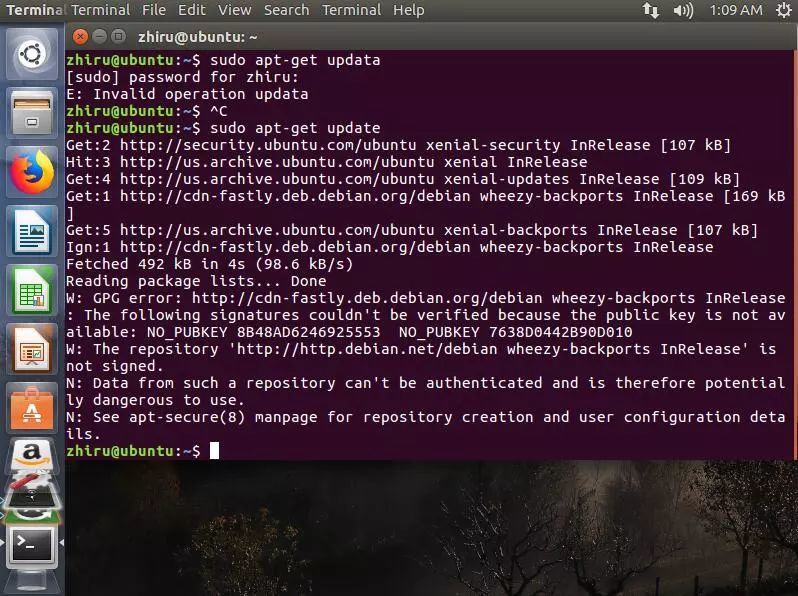
(パスワードの入力を求められる場合は、前に設定したものを入力してEnterキーを押すと、パスワードが画面に表示されません。E:無効な操作の更新データが表示された場合は、再入力してください。 sudo apt-updataを取得してEnterキーを押します。次の山が表示されると便利です)
一般的なソフトウェアをインストールする
- SSH
sudo apt-get install openssh-server
ステータスの表示:service ssh status / start / stop / restart
または:/etc/init.d/ssh status / start / stop / retsrt
実際、serviceコマンドは/etc/init.dスクリプトを実行することであり、2つの機能は同じです。
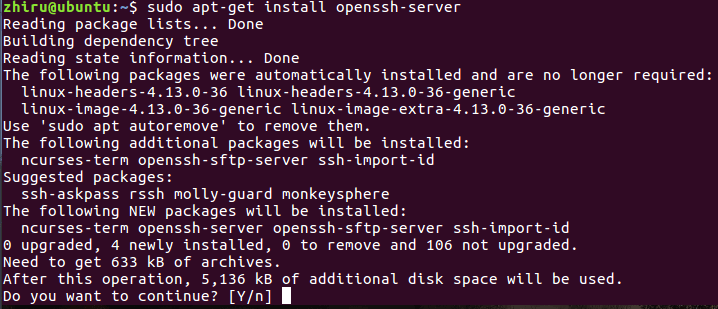
(これらのツールは将来使用される可能性がありますが、今はわからなくてもかまいません。コマンドを入力した後、上の画像が表示されます。yを押してEnterキーを押してください)
- Vim
sudo apt-get install vim
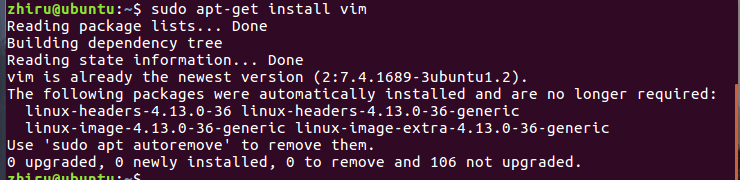
(また、コマンドを入力してEnterキーを押し、手順に従ってください。インストールされている場合は、上の図のようにプロンプトが表示されます。現時点では、英語が特に重要です)
- Tree
sudo apt-get install tree
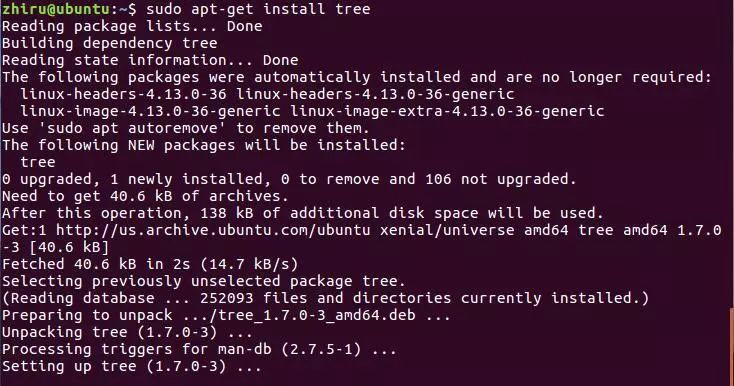
- Git
sudo apt-get install git
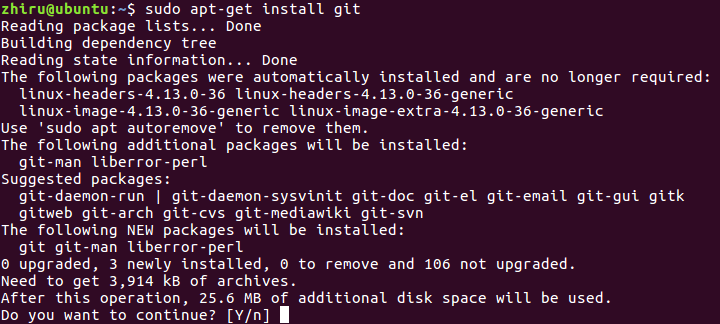
ランプを作る[これがポイントです]
- Apacheをインストールする
sudo apt-get install apache2

テスト:ブラウザがhttp:// Ubuntu(つまり、http:// localhost)のIPにアクセスすると、It Works!Webページが表示されます。
(Firefoxブラウザーを開き、検索バーにURLを入力します)
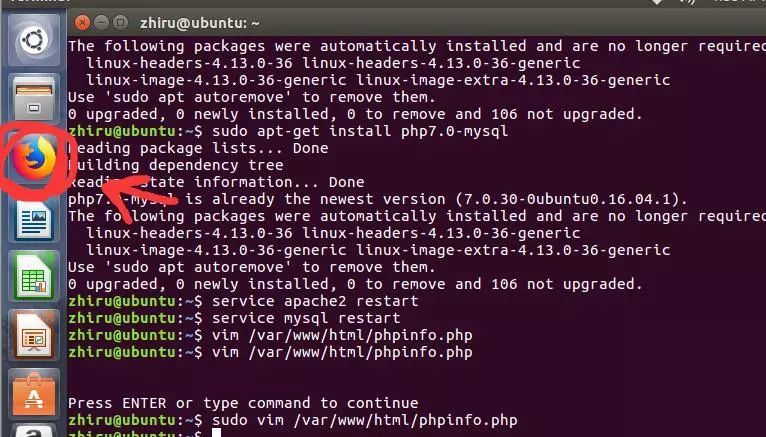
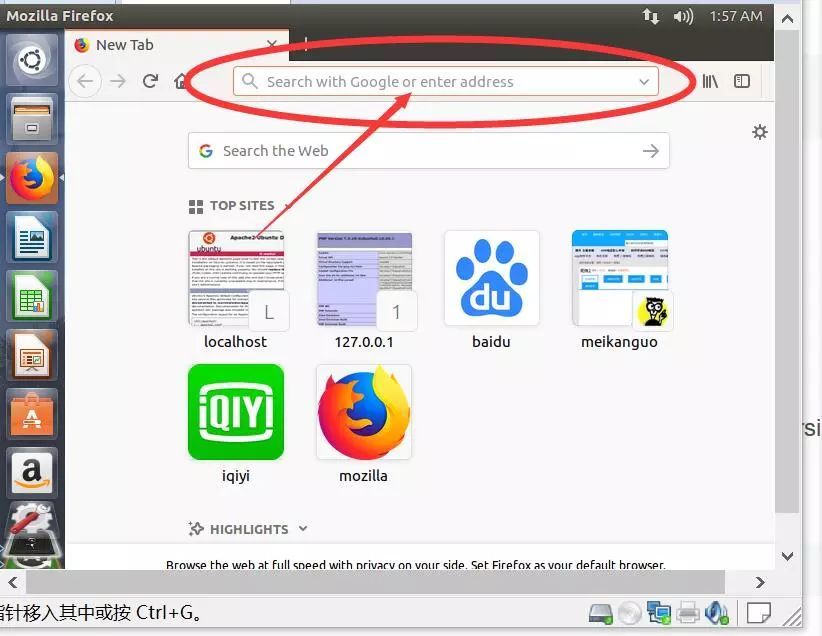
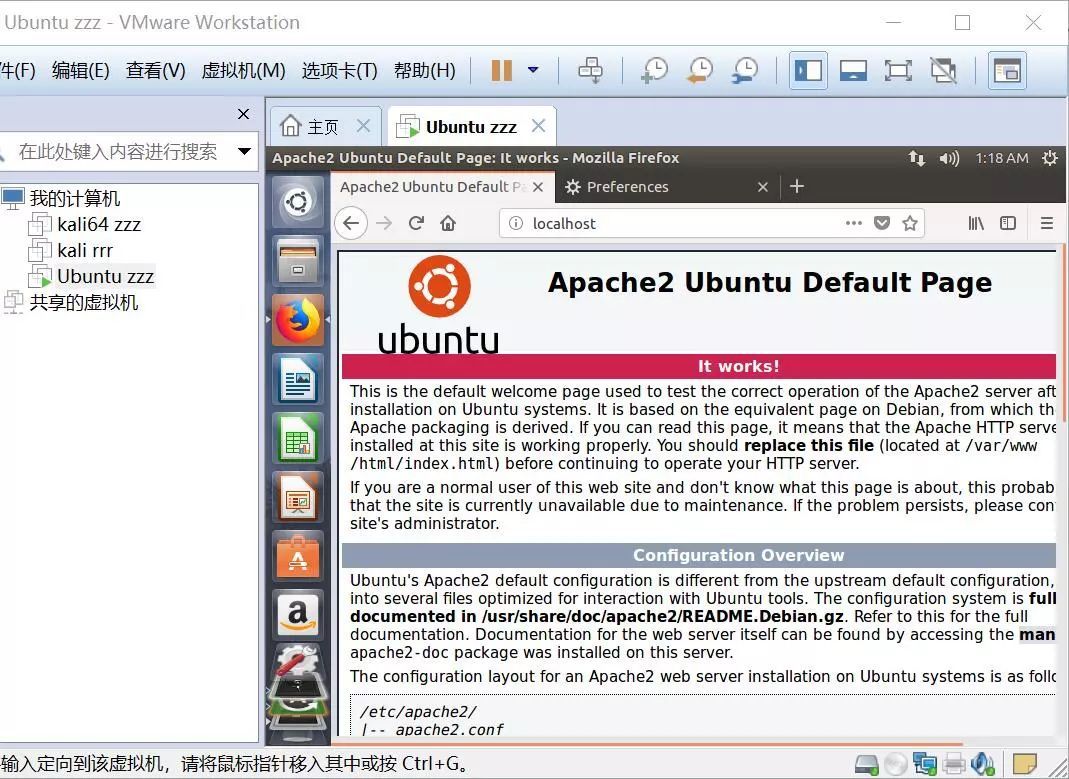
(上の写真は大丈夫です)
ステータスを確認します:service apache2 status / start / stop / restart
Webディレクトリ:/ var / www
インストールディレクトリ:/ etc / apache2 /
グローバル構成:/etc/apache2/apache2.conf
リスニングポート:/etc/apache2/ports.conf
仮想ホスト:/etc/apache2/sites-enabled/000-default.conf
(これらは将来使用される可能性があります。無視してください)
- [MySQL](https://cloud.tencent.com/product/cdb?from=10680)をインストールします
sudo apt-get install mysql-server mysql-client
1
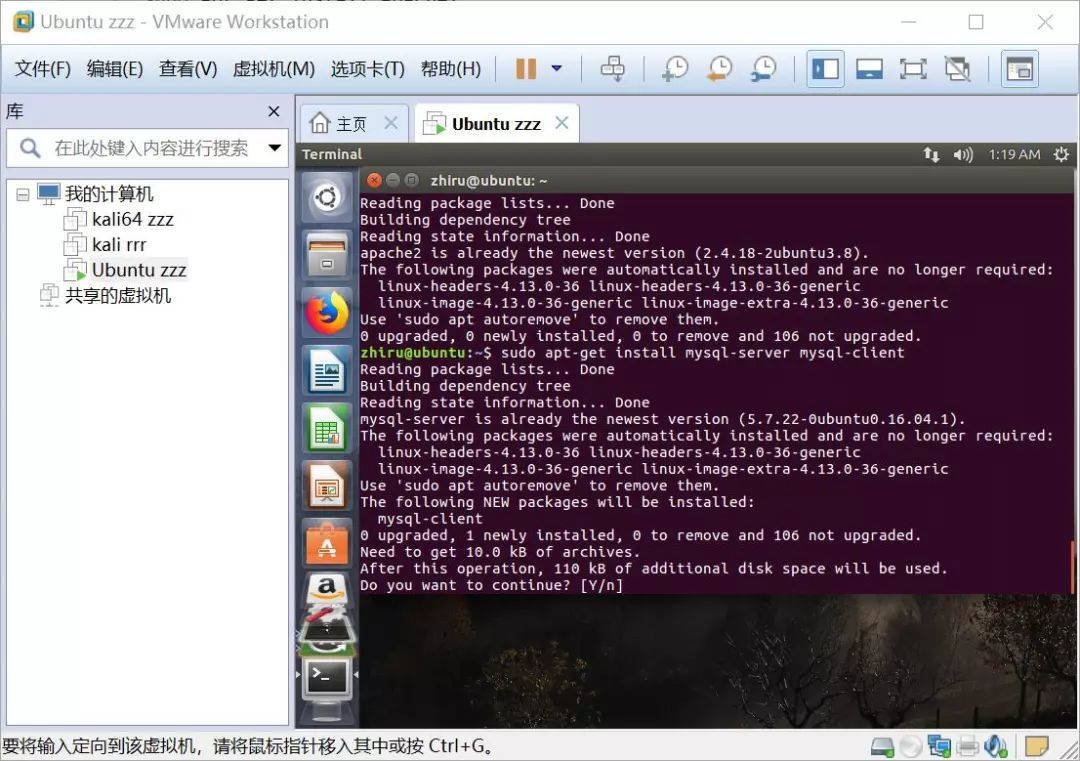
yを押す
テスト:mysql -u root -p
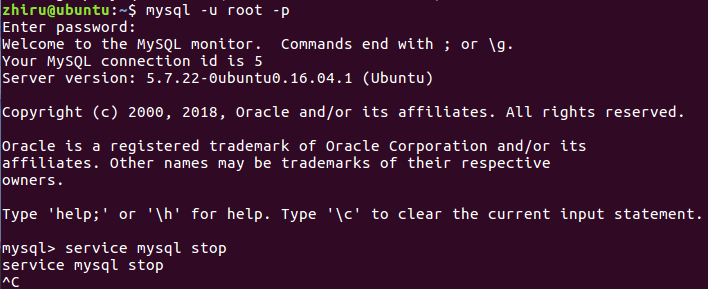

(インストールが成功した場合は、mysqlコマンドラインを入力します。mysql>は次のようになり、終了を押して終了します。問題ありません)
ステータスの表示:service mysql status / start / stop / retart
リスニングポートのステータスを確認します:netstat-tunplまたはnetstat-tap
- PHPをインストールする
sudo apt-get install php7.0
1
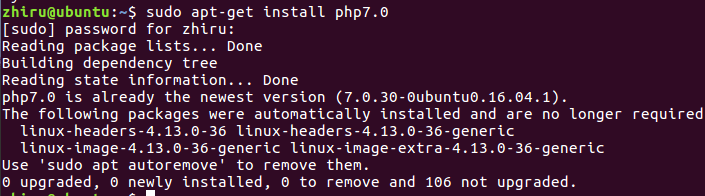
(インストールする必要があります。インストールせずに手順に従ってください)
テスト:php7.0 -v

- 他のモジュールをインストールする
sudo apt-get install libapache2-mod-php7.0
sudo apt-get install php7.0-mysql
1


サービスを再開します
service apache2 restart

(再起動時にパスワードの入力を求められます。前に設定したパスワードを入力するだけです)
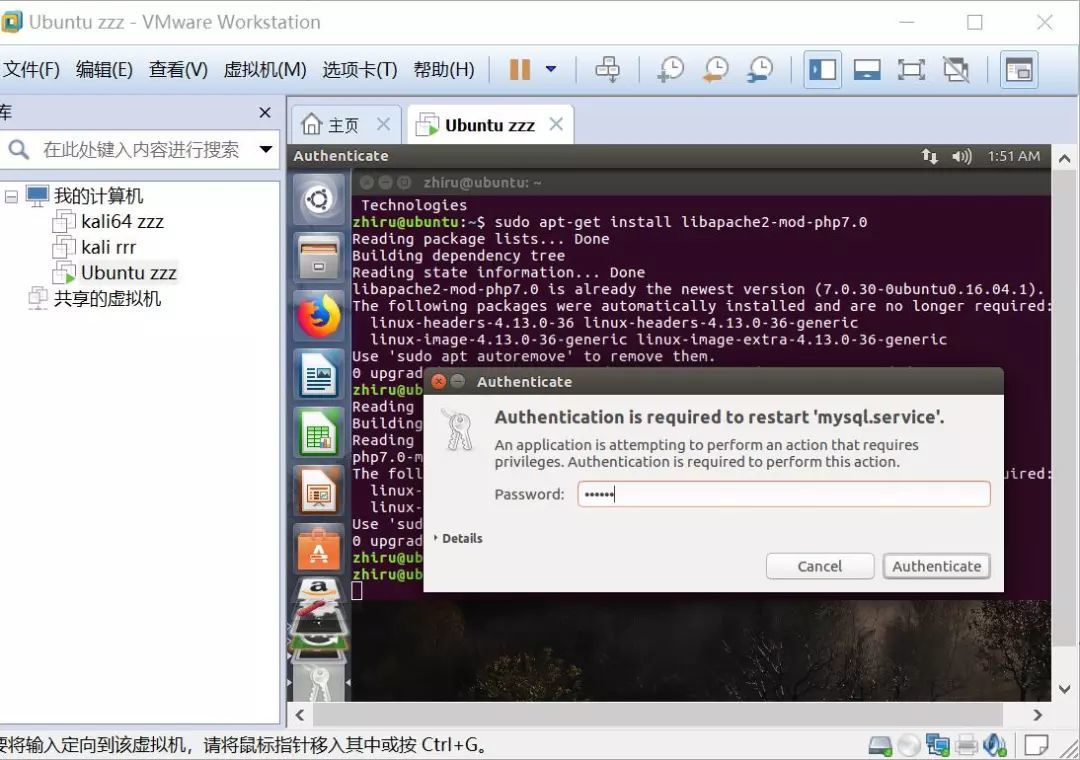
service mysql restart

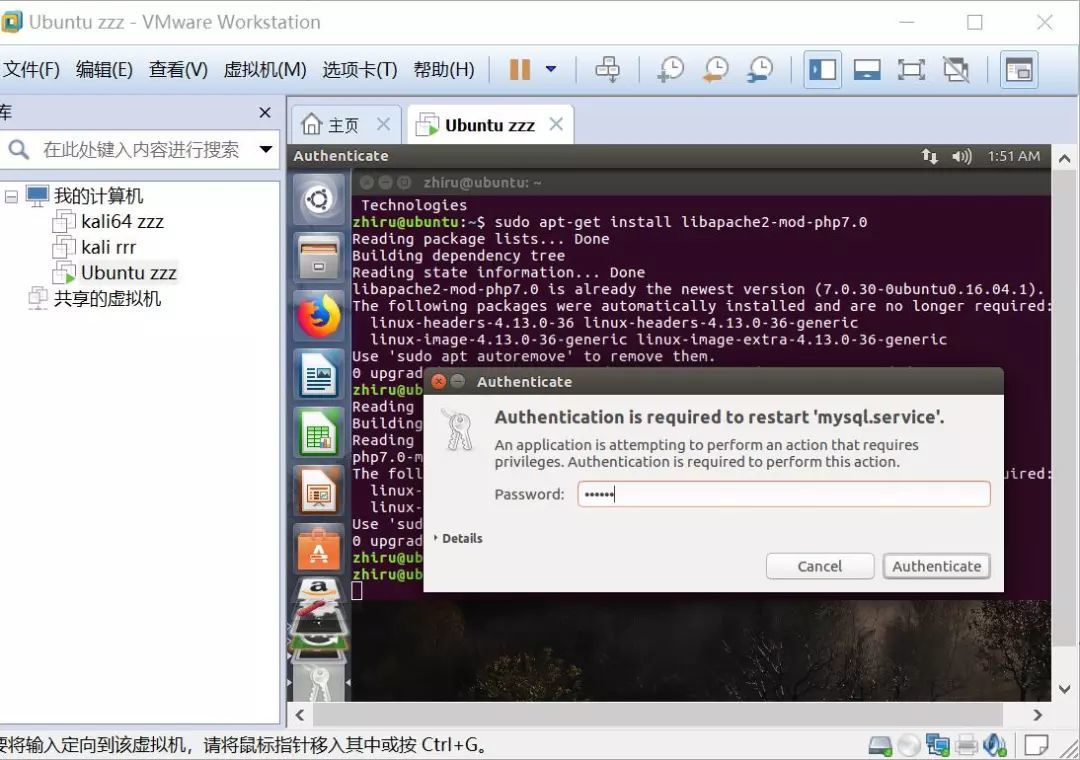
ApacheがPHPを解析できるかどうかをテストします
sudo vim /var/www/html/phpinfo.php

これは入った後の場合です
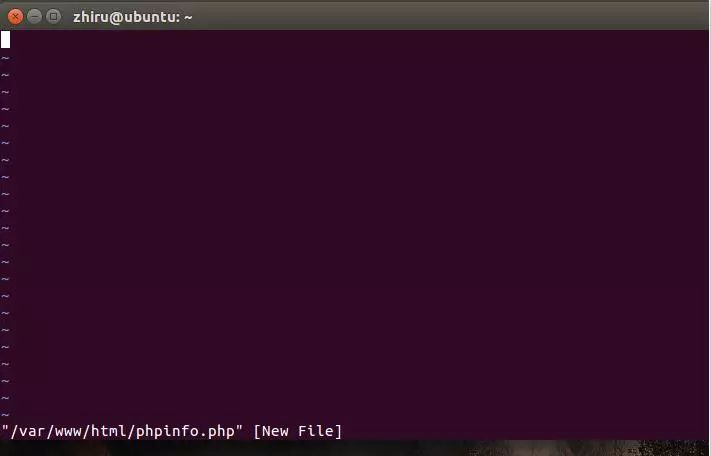
iを押して挿入モードに入ります
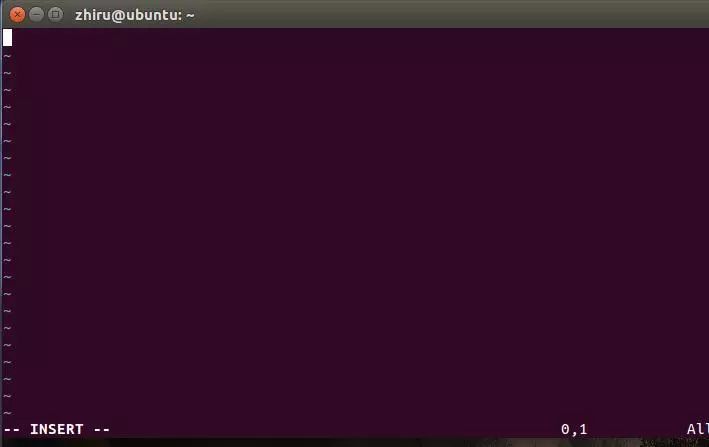
次に、ファイルに書き込みます。 、入力後にEscキーを押します
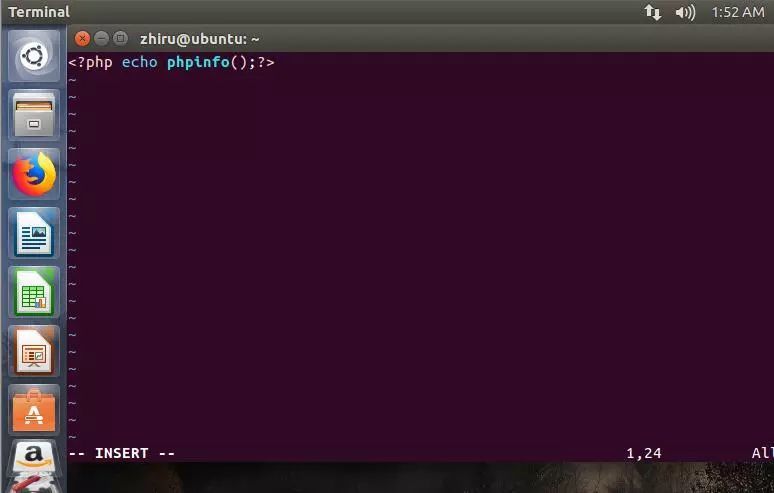
Shift +をもう一度押します。1つ入力します。次にwqと入力し、Enterキーを押します。
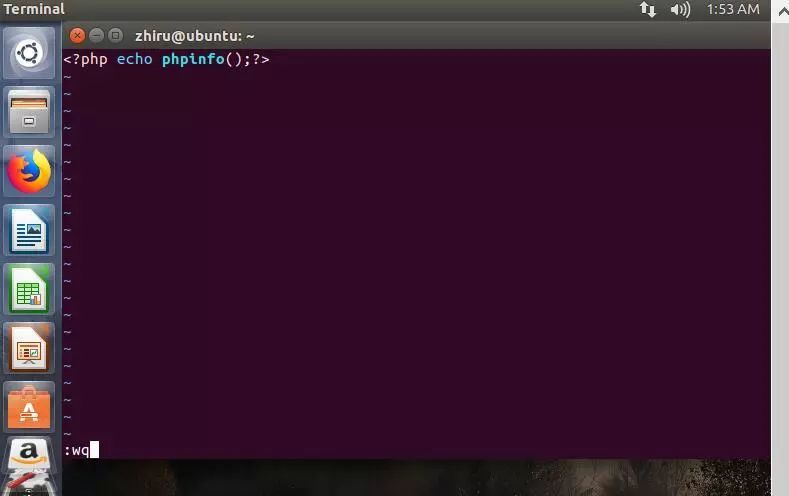
ブラウザアクセス:http:// ubuntu address / phpinfo.php(つまり、http://localhost/phpinfo.php)、PHPバージョンのWebページが表示されます
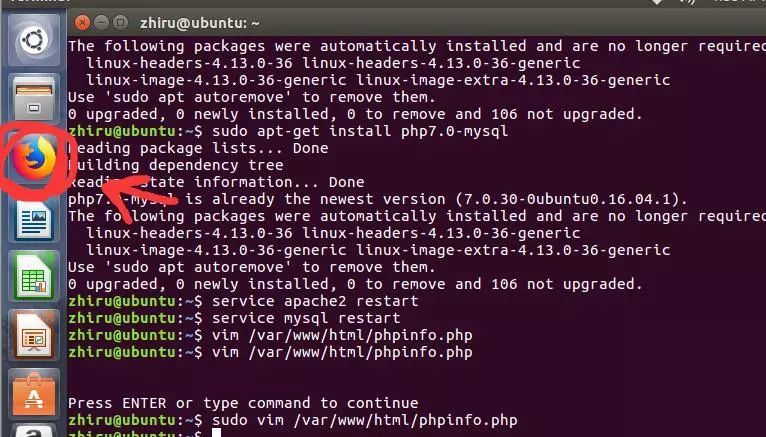
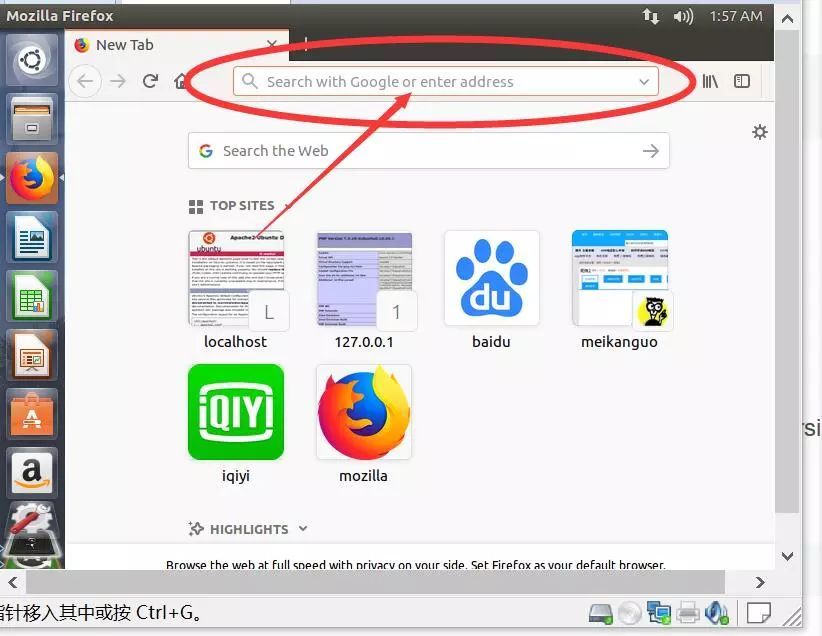
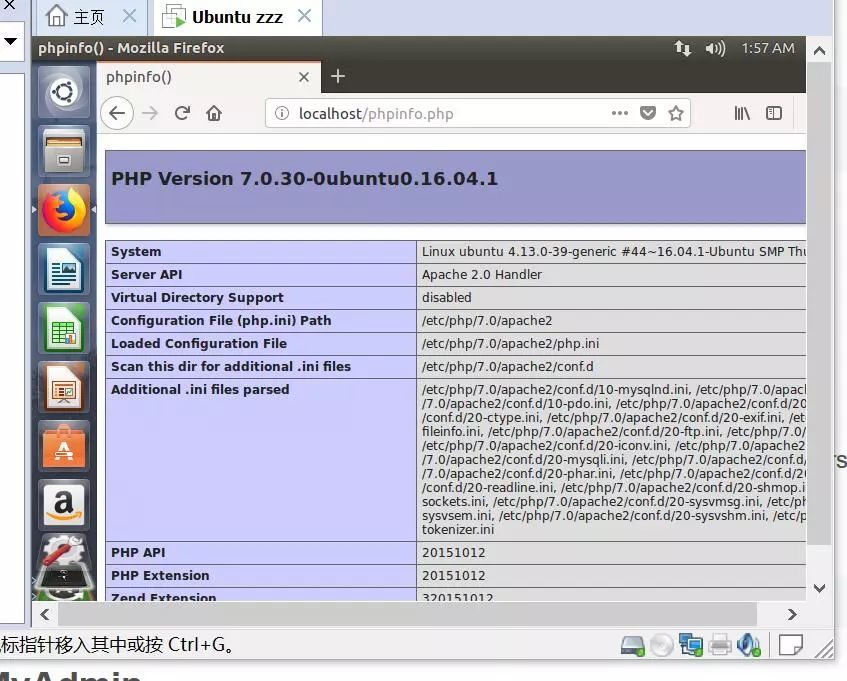
(これはOKです)
- 権限の変更
sudo chmod 777 /var/www

- phpMyAdminをインストールします
sudo apt-get install phpmyadmin

インストール:apache2を選択し、[OK]をクリックします。次の選択肢は、データベースを構成してパスワードを入力することです。
(途中で選択するように求められます。apache2を選択してから、[OK]を選択し、パスワードを設定し、パスワードをもう一度入力します。問題ありません。忘れないパスワードを設定することを忘れないでください)
phpMyAdminショートカットを作成します:sudo ln -s / usr / share / phpmyadmin / var / www / html
Apache mod_rewriteモジュールを有効にします:sudo a2enmod rewrite

サービスを再起動します。
service php7.0-fpm restart
service apache2 restart

(引き続きパスワードの入力を求められます。入力するだけです)
テスト:ブラウザへのアクセス:http:// ubuntu address / phpmyadmin(つまり、http:// localhost / phpmyadmin)
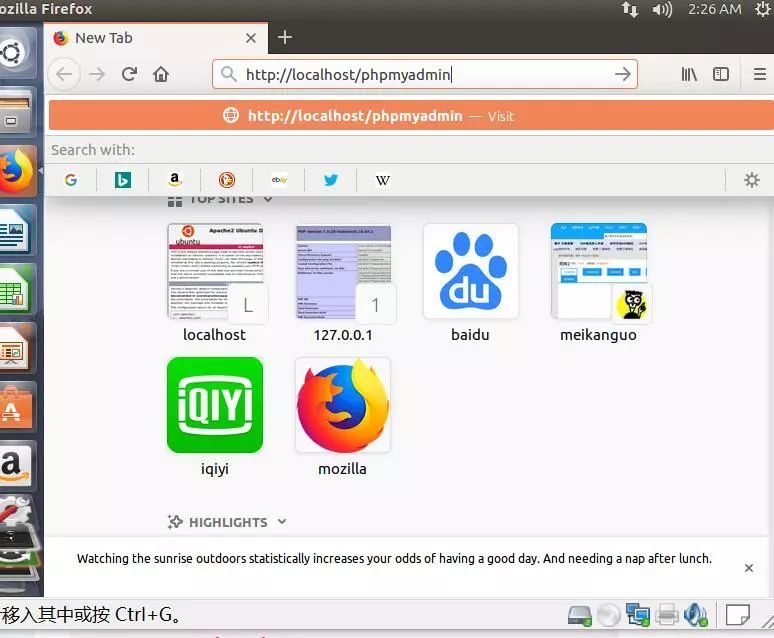
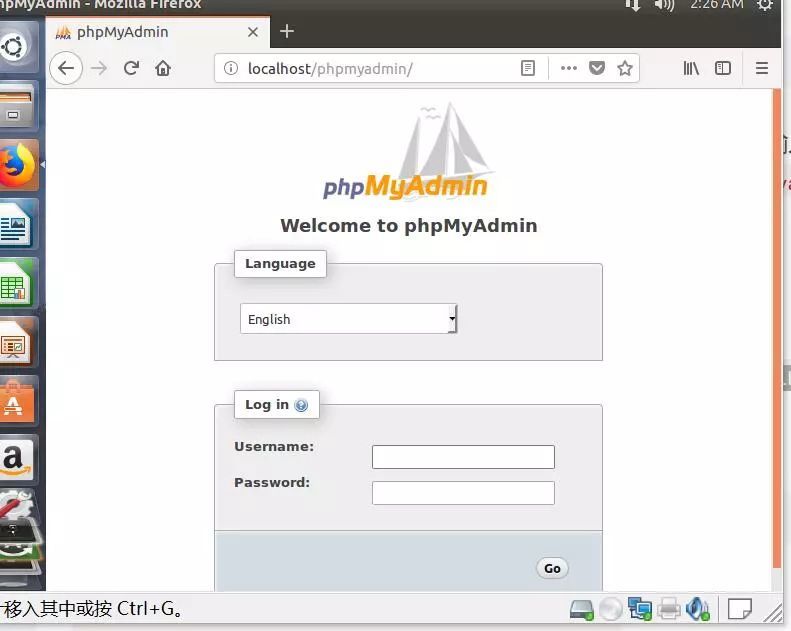
(これはOKです)
- Apacheを構成する
Sudo vim /etc/apache2/apache2.conf
1

ファイルを開いた後
最初にiを押してから、ページの最後までスライドします
追加:
AddType application/x-httpd-php .php .htm .html
AddDefaultCharset UTF-8
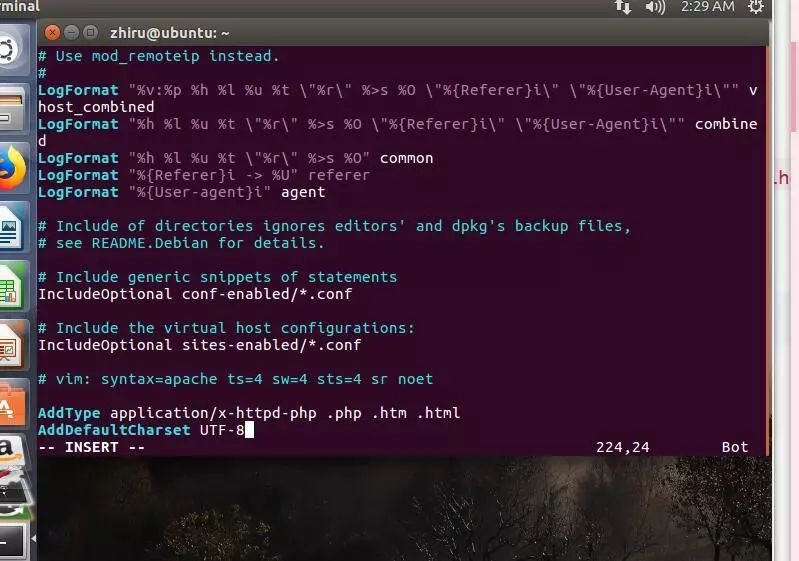
次に、Escキーを押して入力します。wqEnterおよびExit(wは保存するqは終了する)
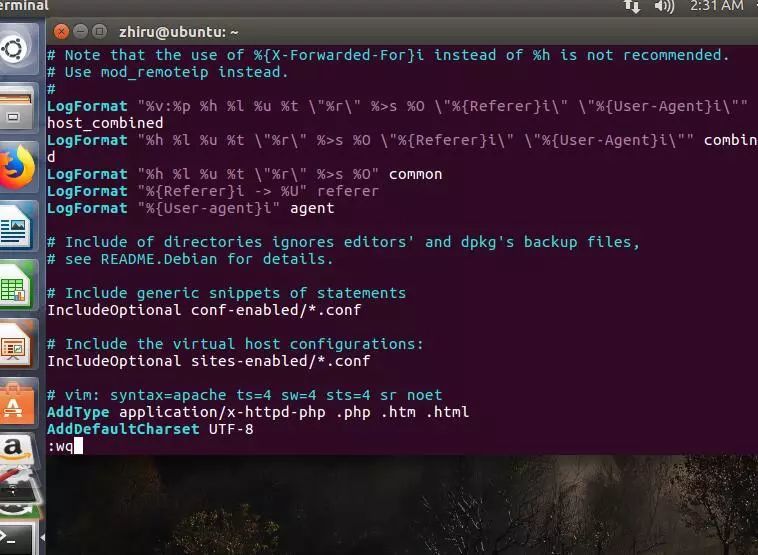
Apacheサービスを再起動します
service apache2 restart
ランプが作られています
Recommended Posts